まず、mcbuilder.exeが正規のファイルかどうかを確認してください
- mcbuilder.exe は、いくつかのアプリやサービスで使用される正規の Windows ファイルです。
- ハッカーは悪意のあるファイルの名前を mcbuilder.exe に変更し、PC を悪用する可能性があります。
- mcbuilder.exe エラーは通常、MS Access などの Microsoft Office アプリケーションに影響します。
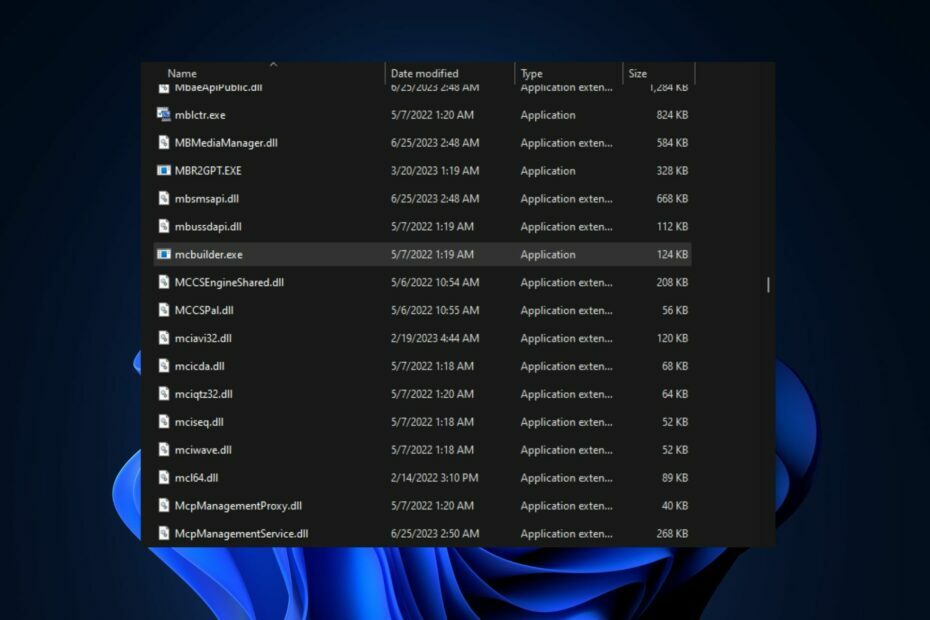
バツダウンロードファイルをクリックしてインストールします
- Fortectをダウンロードしてインストールします あなたのPC上で。
- ツールのスキャンプロセスを開始します 問題の原因となっている破損したファイルを探します。
- を右クリックします 修理を開始する これにより、ツールが修正アルゴリズムを開始できるようになります。
- Fortect は次によってダウンロードされました 0 今月の読者様。
Windows にインストールされるほとんどのアプリケーションには、プログラムの機能をサポートするファイルとプロセスが付属しています。
場合によっては、これらのファイルが破損したり紛失したりして、アプリケーションでエラーが発生することがあります。 そこで、mcbuilder.exe アプリケーション エラーを調査し、それらを排除する方法を提案します。
- mcbuilder.exeは何に使用されますか?
- mcbuilder.exe はどこにありますか?
- mcbuilder.exe アプリケーション エラーを修正するにはどうすればよいですか?
- 1. SFC/DISM スキャンの実行
- 2. mcbuilder プロセスを無効にし、そのファイルを削除します
- 3. システムの復元を実行する
mcbuilder.exeは何に使用されますか?
mcbuilder.exe は、Microsoft Corporation によって開発された正規の Windows 実行可能ファイルです。 このファイルは、次のようないくつかの Windows 必須アプリケーションによって利用されます。
マイクロソフトオフィス.このファイルは、リソース キャッシュ ビルダー ツール プロセスに属します。 実行中の場合は削除するときに注意してください。 このファイルは、ウイルス対策ソフトウェアを回避するために正規の Windows ファイルを装ったマルウェアまたはウイルスである可能性もあります。
mcbuilder.exe はどこにありますか?
Windows に不可欠な exe ファイルは、ユーザーがサードパーティの exe ファイルと区別できるように、特定の場所にまとめて保存されます。 mcbuilder.exe ファイルの場所は次のとおりです。 C:\Windows\システム32
また、ファイルサイズは302080.00(byte)程度です。 したがって、ファイルの正当性を確認するには、ファイル サイズが対応していることを確認する必要があります。
mcbuilder.exe アプリケーション エラーを修正するにはどうすればよいですか?
何よりもまず、次の予備チェックを試してください。
- を使用して PC の完全スキャンを実行します。 サードパーティのウイルス対策ソフトウェア mcbuilder.exe アプリケーション エラーを修正します。
- アプリケーションエラーを引き起こす問題のあるアプリをアンインストールします。
エラーが解決しない場合は、次の修正を試してください。
1. SFC/DISM スキャンの実行
- を押します。 ウィンドウズ キー、入力してください cmdを選択し、 管理者として実行。
- クリック はい の中に UAC 促す。
- コマンドプロンプトウィンドウに次のように入力し、キーを押します。 入力:
sfc /スキャンナウ
- 次に、これを入力してヒットします 入力:
DISM.exe /オンライン /Cleanup-Image / Restorehealth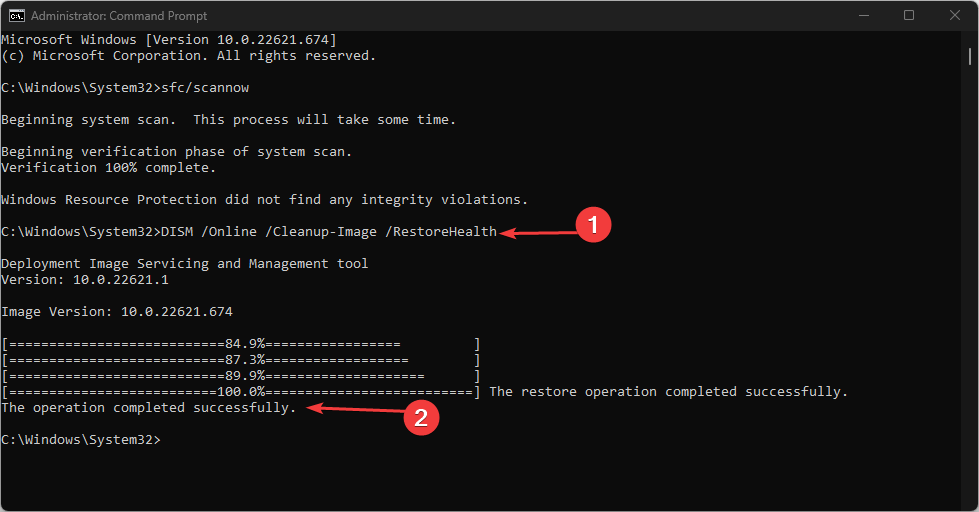
- プロセスを待ち、PC を再起動して修正を完了します。
システムファイルの破損 これらは、アプリケーション エラーの最も一般的な原因の一部です。 システム ファイル チェッカーを実行すると、OS 上の破損したファイルが特定され、修復されます。
2. mcbuilder プロセスを無効にし、そのファイルを削除します
- を右クリックして、 スタートメニューをクリックして、 タスクマネージャー オプションのリストから。
- を見つけます。 マクビルダー.exe からのプロセス 詳細またはプロセス タブを右クリックして選択します タスクを終了します。
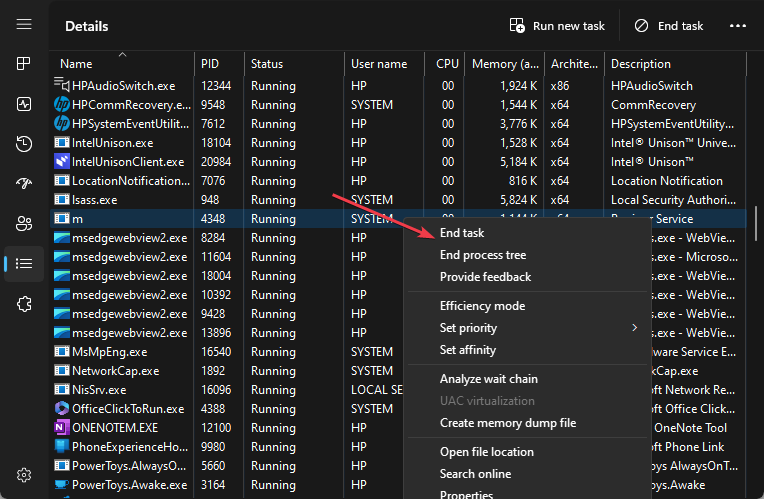
- ファイルを再度右クリックして、 開いているファイルの場所。
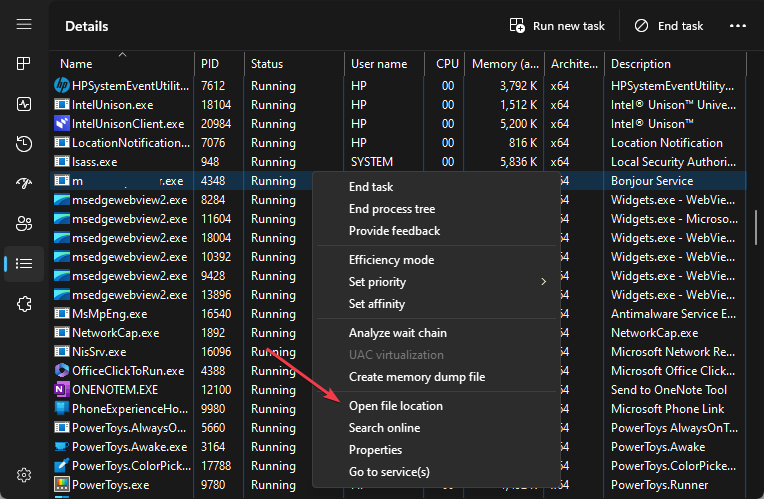
- 次に、その場所にあるファイルを右クリックし、選択します 消去.

- タスク マネージャーを閉じて、mcbuilder.exe エラーが修正されたかどうかを確認します。
あれば 複数の実行中のインスタンス mcbuilder.exe のうち、1 つはウイルスである可能性があります。 タスク マネージャーから無効にすると、PC が危害から保護されます。
- NTLDR が見つからない: 安全に修復する 5 つの方法
- Kindle 辞書が機能しない? すぐに修正する4つの方法
3. システムの復元を実行する
- を左クリックします。 ウィンドウズ アイコン、入力 復元ポイントを作成する、そしてヒット 入力.
- クリック システムの復元 下のボタン システム保護 タブ。

- 次に、クリックします 次 新しいウィンドウで。
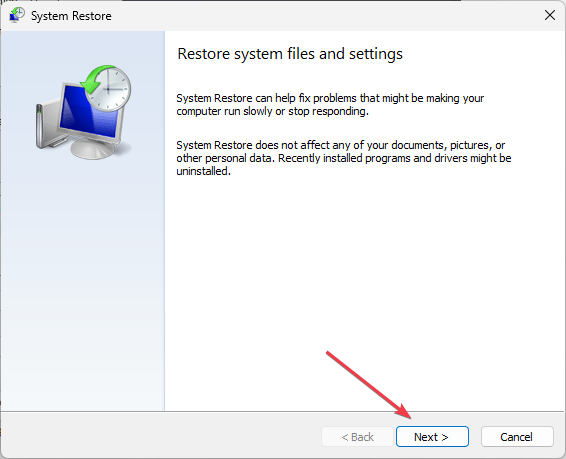
- システムを元に戻したい復元ポイントを選択し、 をクリックします。 次.
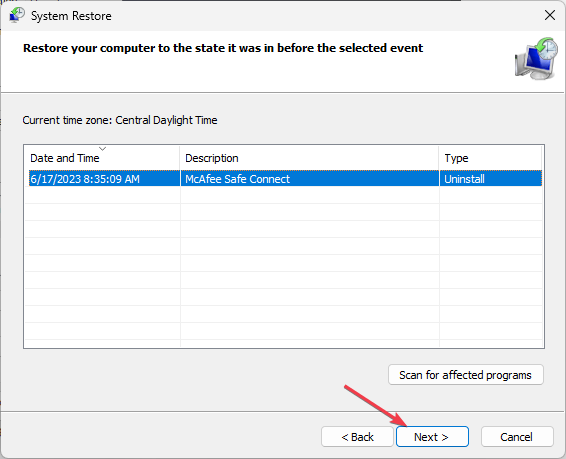
- クリック 終了 ボタンをクリックしてシステムの復元を完了します。
システムの復元では、PC をバグやエラーのない以前の状態に戻します。 これは、PC を mcbuilder.exe アプリ エラーのない以前のバージョンに復元するのに役立ちます。
ただし、推奨されるのは、 PC をバックアップする 重要なファイルの損失を避けるために、システムの復元を実行する前に。
Exe ファイルは、Windows アプリケーションで使用される最も重要なファイルの 1 つです。 ただし、マルウェアを隠して PC に損害を与えるものもあります。 これを防ぐには、OS からファイルを無効にするか削除する必要があります。
このガイドの手順に従って、mcbuilder.exe アプリケーションを修正できます。 さらにご質問やご提案がございましたら、コメント欄にご記入ください。
まだ問題が発生していますか?
スポンサーあり
上記の提案を行っても問題が解決しない場合は、コンピュータでさらに深刻な Windows の問題が発生する可能性があります。 次のようなオールインワン ソリューションを選択することをお勧めします。 フォルテクト 問題を効率的に解決するために。 インストール後は、 表示&修正 ボタンを押してから 修復を開始します。


